Enviar y recibir correo electrónico
¿Con qué dispositivo necesitas ayuda?
Enviar y recibir correo electrónico
Agrega y descarga archivos adjuntos del correo electrónico, responde un correo electrónico y más.
INSTRUCCIONES E INFORMACIÓN
- Para enviar correo electrónico, en la pantalla principal, toca el ícono Email.

- Si hay varias cuentas, toca el ícono Primary menu para cambiar de cuenta de correo electrónico o tener una vista combinada.
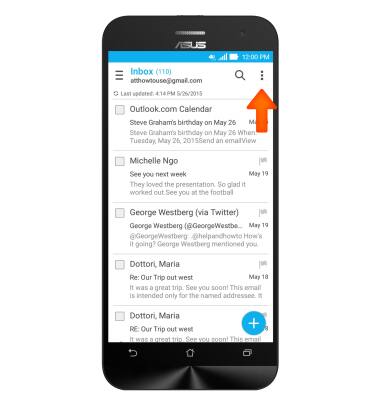
- Toca la cuenta deseada.
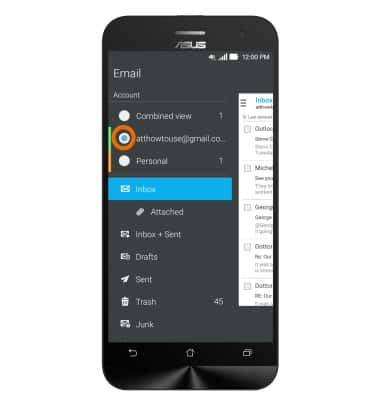
- Para actualizar tu bandeja de entrada, toca el ícono Menu.
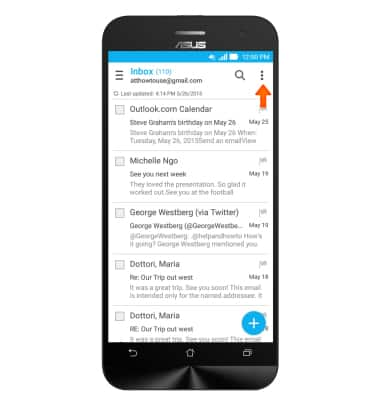
- Toca Refresh.
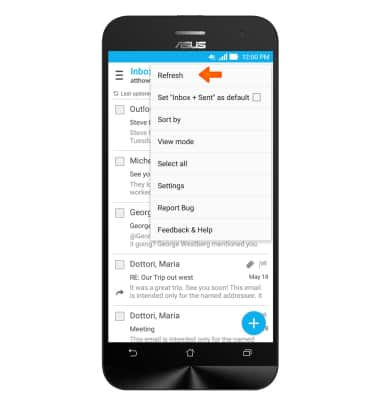
- Para leer un mensaje, toca el mensaje deseado para abrir.
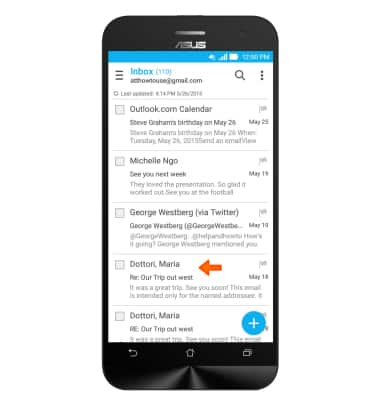
- Para reenviar un mensaje, toca el ícono Forward.
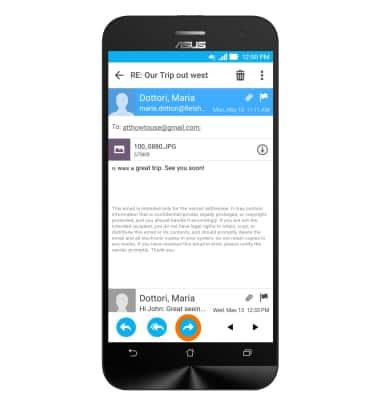
- Para responder, toca el ícono Reply.
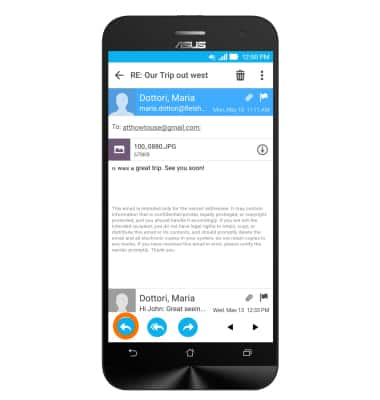
- Para responder a todos, toca el ícono Reply to all.
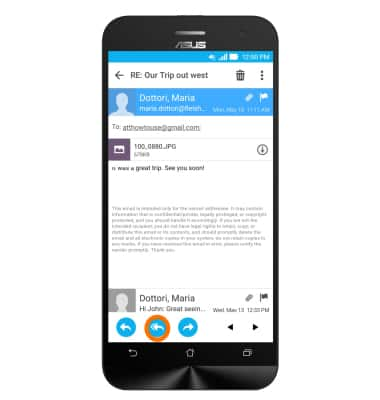
- Para eliminar un correo electrónico, toca el ícono Delete.
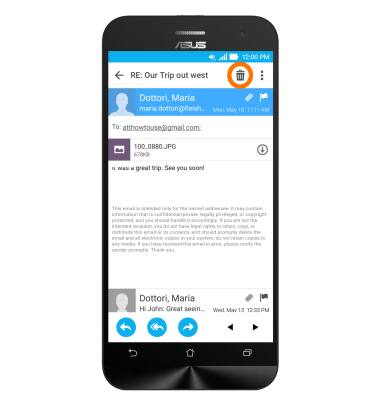
- Para ver un archivo adjunto, toca el ícono Image para cargar el archivo.
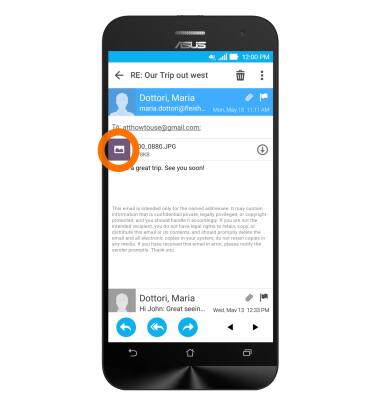
- La imagen se convertirá entonces en un ícono de miniatura. Para ver la imagen, toca el ícono en miniatura.
Importante: En este ejemplo, el archivo es una imagen pero puede tener otros tipos de formato.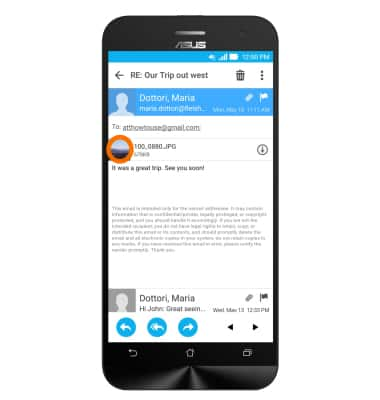
- Para volver al correo electrónico, toca la tecla Back.
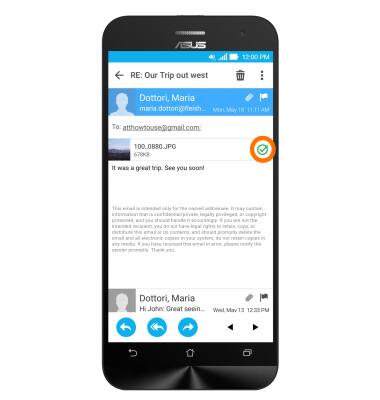
- Para descargar la foto en tu dispositivo, toca el ícono Download.
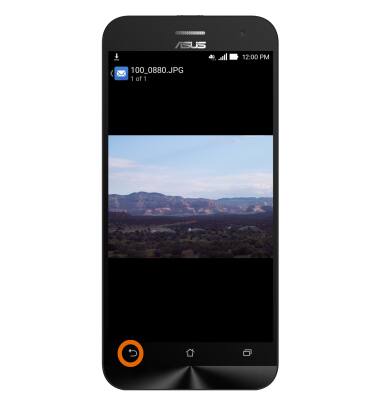
- Cuando aparezca una marca de comprobación, significa que la imagen se ha descargado exitosamente en tu dispositivo. Puedes obtener acceso a la imagen desde la pantalla principal al tocar Gallery > Download Folder.
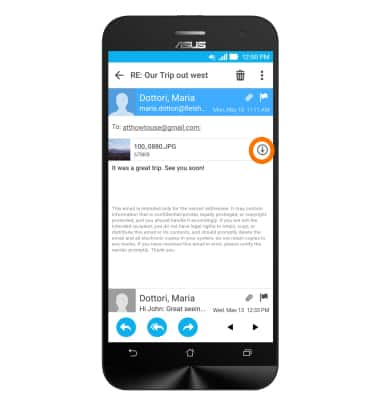
- Para redactar un correo electrónico, toca el ícono New email.
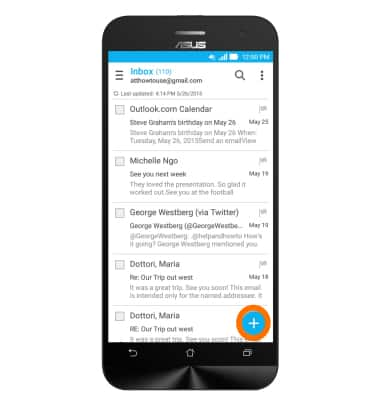
- Ingresa la dirección de correo electrónico que desees y el asunto y luego toca el campo Message para ingresar tu mensaje.
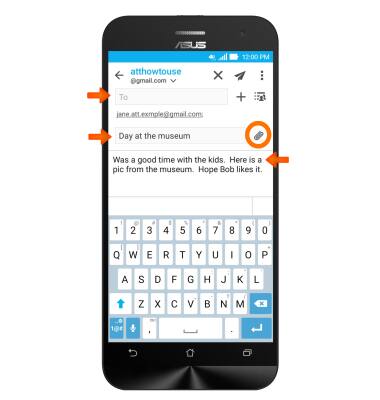
- Para adjuntar un archivo, toca el ícono Attach > sigue las indicaciones para navegar hasta el archivo que desees.
Importante: Para esta demostración, el archivo es una imagen, así que se eligió "Gallery".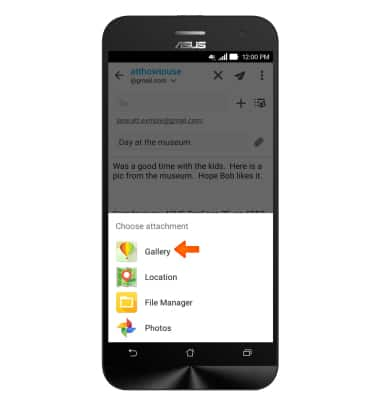
- Toca el álbum deseado.
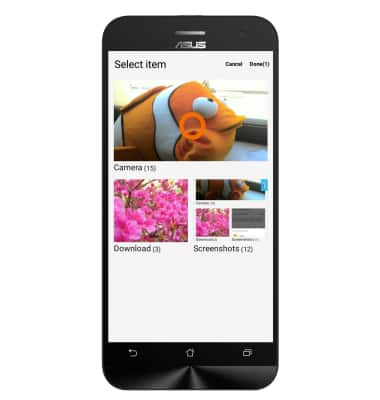
- Toca la imagen deseada y luego Done.
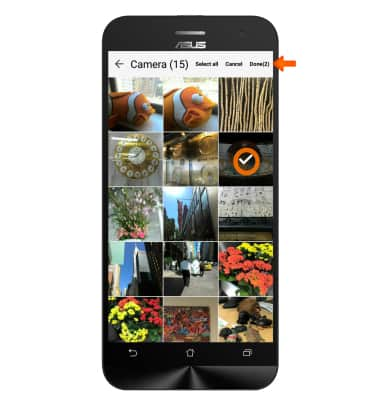
- Toca el ícono Send.
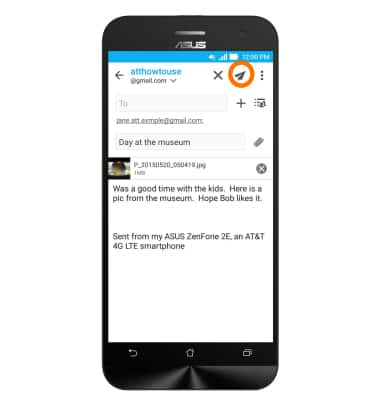
- Al recibir un nuevo correo electrónico, aparecerá el ícono New Email en la barra de notificaciones.

- Al recibir un nuevo gmail, aparecerá el ícono New Gmail en la barra de notificaciones.
